WordPress'te Maksimum Dosya Yükleme Boyutu Nasıl Artırılır?
Yayınlanan: 2023-02-15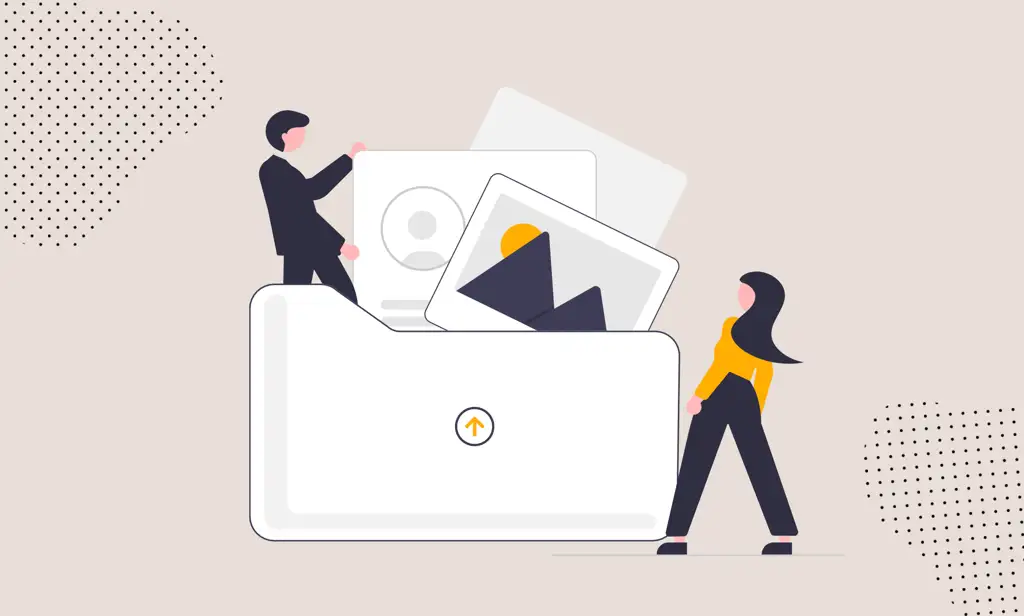
Düşük bir WordPress maksimum dosya yükleme boyutu sınırı belirleme kuralı, büyük dosyaları, eklentileri ve temaları yüklemenizi engeller. Zaten web sitesi ziyaretçilerine 25 MB'tan büyük resimler sunmamanız gerektiğinden, bu genellikle iyidir.
Ancak, daha büyük dosyaları yükleyebilmeniz gerektiğinden emin olduğunuz belirli bir kullanım durumunuz varsa - işteWordPress'te maksimum dosya yükleme boyutu sınırını tam olarak nasıl değiştireceğiniz :
Maksimum Dosya Yükleme Boyutunu Neden Artırmalısınız?
Bir sağlayıcıdan barındırma satın aldığınızda, varsayılan bir dosya yükleme boyutu atarlar. Sınır genellikle 2 MB'tan başlayıp 500 MB veya üstüne kadar değişir. Servebolt'ta varsayılan dosya boyutu 50 MB'dir, ancak bunu kolayca değiştirebilirsiniz.
Varsayılan dosya boyutunun (nispeten) düşük görünmesinin nedeni, büyük dosyaların sunucuya yüklenmesinin sunucunun daha fazla kaynak tüketmesine neden olabilmesidir. Sonuç olarak, sunucu zaman aşımları veya yavaş yükleme süreleri yaşayabilirsiniz.
Not: Genellikle maksimum dosya yükleme boyutunun değiştirilmesi önerilmez.Bir Servebolt müşterisiyseniz, özel senaryonuzu ve bu değişikliği yapmayı düşündüğünüz nedenleri tartışmak isterseniz destek ekibimizle iletişime geçmekten çekinmeyin.
Maksimum Dosya Yükleme Boyutu Sınırını Kontrol Etme
WordPress oldukça sezgiseldir ve size dosya yükleme boyutunu otomatik olarak gösterir. Maksimum dosya yükleme boyutunu kontrol etmek için Medya Kitaplığınıza gidin ve Yeni Ekle'ye tıklayın.
WordPress, aşağıda gösterildiği gibi "Dosyaları Seç" düğmesinin hemen altında size maksimum yükleme boyutunu gösterecektir.
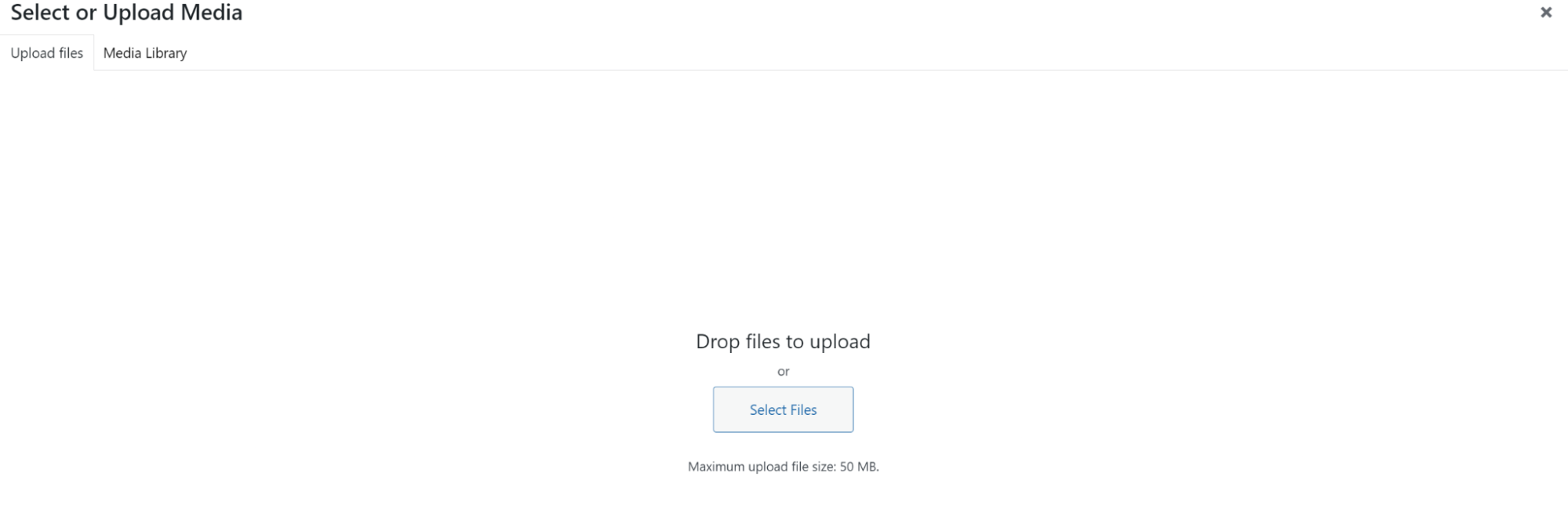
Gördüğünüz gibi, bu örnekteki maksimum dosya boyutu 50 MB'dir. Şimdi, bunu değiştirmek için izleyebileceğiniz bazı basit yöntemler.
.htaccess dosyasını güncelleyin (önerdiğimiz yöntem)
Maksimum dosya yükleme boyutunu değiştirmenin en basit yolu, sunucunuz Apache kullanıyorsa .htaccess dosyasını güncellemektir. .htaccess dosyanıza birkaç satır kod eklemek, maksimum dosya yükleme boyutunu değiştirmek için yeterlidir.
.htaccess dosyasına erişmek için FileZilla gibi basit bir SFTP istemcisi kullanabilirsiniz . Ardından, .htaccess dosyanızı bir Not Defteri'nde veya herhangi bir metin düzenleyicide açın ve ardından aşağıdaki kodu ekleyin.
Not: .htaccess dosyanızı SSH kullanarak da düzenleyebilirsiniz.Daha fazla bilgi edin.
php_value upload_max_filesize 500M
php_value post_max_size 500M
Öncelikle bunların ne anlama geldiğini anlamak önemlidir. Muhtemelen tahmin edebileceğiniz gibi, bunlar dosyanın veya tüm gönderinin boyutunu kontrol eden varsayılan PHP değerleridir.
php_value php_value post_max_size 500M tüm POST isteği için maksimum dosya boyutunu belirtirken , diğeri yüklediğiniz her dosya için maksimum yükleme boyutunu belirtir. POST, dosyaları sunucuya göndermek için kullanılan en yaygın yöntemdir, boyutu dosya boyutundan küçükse yükleme başarısız olur.
php.ini dosya ayarlarının değiştirilmesi (Servebolt kullanıcıları için değil)
php.ini dosyasını bulma
Php.ini dosyası birçok farklı yerde bulunabilir ve bazı sunucu türlerinde her web sitesi için farklı php.ini dosyaları kullanılır. CLI (Komut Satırı Arayüzü) için farklı bir php.ini de vardır.
Çoğu zaman, php.ini bu iki yerden birinde bulunur.
/etc/php.ini
/etc/php/[VERSION NUMBER]/[MACHINE TYPE]/php.ini
Arayarak doğru olanı düzenlediğinizden emin olun.
komut satırı için
Sunucu uzaksa önce sunucuya ssh göndermeniz veya yerelse terminali açmanız gerekir. Aşağıdaki komutu çalıştırmak, php.ini'den bahseden tüm satırlarla yanıt verecektir.
php -i | grep php.ini
Bu, aşağıdaki gibi bir yanıt verecektir:
Yüklenen Yapılandırma Dosyası => /etc/php/8.0/cli/php.ini
Kalın bilgi, yüklenen php.ini'nin bulunduğu yere giden yoldur.
web sunucusu için
Webroot'ta test.php adlı bir dosya oluşturun ve bu tek satırı girin
<?php phpinfo(); ?>
Ardından web sitenize gidin ve dosyayı açın. Yani https://yoursite.com/test.php tüm yapılandırma bilgilerini gösterecektir. İlk kutuda php.ini bilgilerini bulacaksınız. Kullandıktan sonra bu dosyayı silmeyi unutmayın, hassas bilgileri açığa çıkarır.
![]()
Not: Sunucu kurulumunuza bağlı olarak, sunucu ve komut satırı PHP'nin iki ayrı sürümünde çalışıyor olabilir ve neredeyse kesinlikle farklı php.ini dosyaları kullanıyor olabilir (veya php.ini dosyaları birbirini geçersiz kılar) ).
php.ini Dosyanızı Düzenleyin
Php.ini dosyası, varsayılan PHP ayarlarına değişiklik eklemek için kullanılır. Genel olarak, php.ini dosyası dosya zaman aşımlarını, kaynak limitlerini ve maksimum yükleme limitlerini yönetmek için talimatlar içerir.
Not: Mevcut bir Servebolt müşterisiyseniz, php.ini dosyasını doğrudan düzenlemek mümkün değildir – yapılandırma değişikliklerini geçersiz kılmak için .htaccess kullanmanızı öneririz.
Normalde php.ini dosyanızı yalnızca süper kullanıcı olarak düzenleyebilirsiniz. Bu nedenle, sudo özellikli SSH'ye veya terminal erişimine ihtiyacınız olacak .Dosyayı düzenlemek için, php.ini dosyasının yolunu açmak için nano gibi bir şey kullanın
sudo nano /etc/php/7.4/apache2/php.ini
Maksimum dosya yükleme sınırlarını değiştirmek için php.ini dosyanızın sonuna aşağıdaki kodu eklemeniz yeterlidir:
upload_max_filesize = 100M
post_max_size = 200M
memory_limit = 128M

Bu değişiklikleri yapmayı tamamladığınızda dosyayı kaydedin.
Bazı durumlarda php.ini dosyasına erişim sağlanamayabilir. Bunu aşmak için .user.ini dosyasını değiştirmek mümkün olabilir. .user.ini dosyası webroot dizininizde bulunur
Hostinginizde kullanmak mümkünse, aynı isimde yeni bir dosya oluşturun ve buna aşağıdaki kodu ekleyin:
upload_max_filesize = 100M
post_max_size = 200M
memory_limit = 128M
NGINX'te Maksimum Yükleme Dosyası Boyutunu Değiştirin
Not: Bu yöntem Servebolt Bulutunda çalışmaz ancak WordPress'i bir NGINX ortamında çalıştırıyorsanız ve nginx.conf dosyanıza erişiminiz varsa bir seçenektir.
Nginx, Apache gibi internete dönük bir web sunucusudur. NGINX, sıkıştırma, önbelleğe alma ve SSL anlaşmalarını yönetebilir, dolayısıyla çok daha hızlıdır.
Dosya boyutunu değiştirmek için nginx.conf dosyasını da değiştirmeniz gerekir. Dosya boyutunu değiştirmek için /etc/php/[php version]/fpm/php.ini.
Bunu yaptıktan sonra, değişiklikleri etkinleştirmeniz gerekir. Bunu yapmak için, terminalinize aşağıdaki kodu girerek yapabileceğiniz PHP-FPM'yi yeniden başlatmanız gerekir:
sudo service php8.0-fpm restart
Örneğin, PHP 7.4 kullanıyorsanız, 8.0'ı 7.4 ile değiştirmelisiniz. İşiniz bittiğinde, bir sonraki adım, maksimum dosya yükleme boyutu sınırınızı değiştirmek için client_max_body_size kullanmaktır .
Bu değişiklik nginx.conf dosyasında bildirilmelidir. İzlenecek dosya yolu /etc/nginx/nginx.conf şeklindedir.
Bunları şu şekilde ekleyebilirsiniz:
- HTTP bloğu : Bunu burada bildirirseniz, sunucunuzda barındırılan tüm siteleri etkiler.
- Sunucu bloğu: Burada, dosya değiştirme yönergesi yalnızca sunucudaki belirli bir uygulamayı veya siteyi etkileyecektir.
- Konum bloğu: Bu yalnızca belirtilen dizini etkiler.
WordPress Multisite'da maksimum dosya yükleme boyutunu değiştirme
WordPress çoklu site kullanırken, çoklu sitedeki tüm siteler için maksimum yükleme boyutunu ayarlamak için WordPress yönetici panosunda ikincil bir seçenek vardır.
Not: Bu, PHP ayarlarının maksimum yükleme boyutu sınırını geçersiz kılmayacaktır, bu nedenle sunucunun maksimum yükleme boyutu sınırından daha yüksek bir sınır belirlememelisiniz (sunucu tarafından yok sayılacağı için). Sunucunuzdaki yapılandırmayı doğrudan değiştirmek için daha önce açıklanan yöntemleri kullanmanızı öneririz.
WordPress Multisite varsayılan olarak maksimum yükleme boyutu 1,5 MB'dir, bu, WordPress Ağ Yönetici Ayarlarında 1500KB olarak gösterilir.
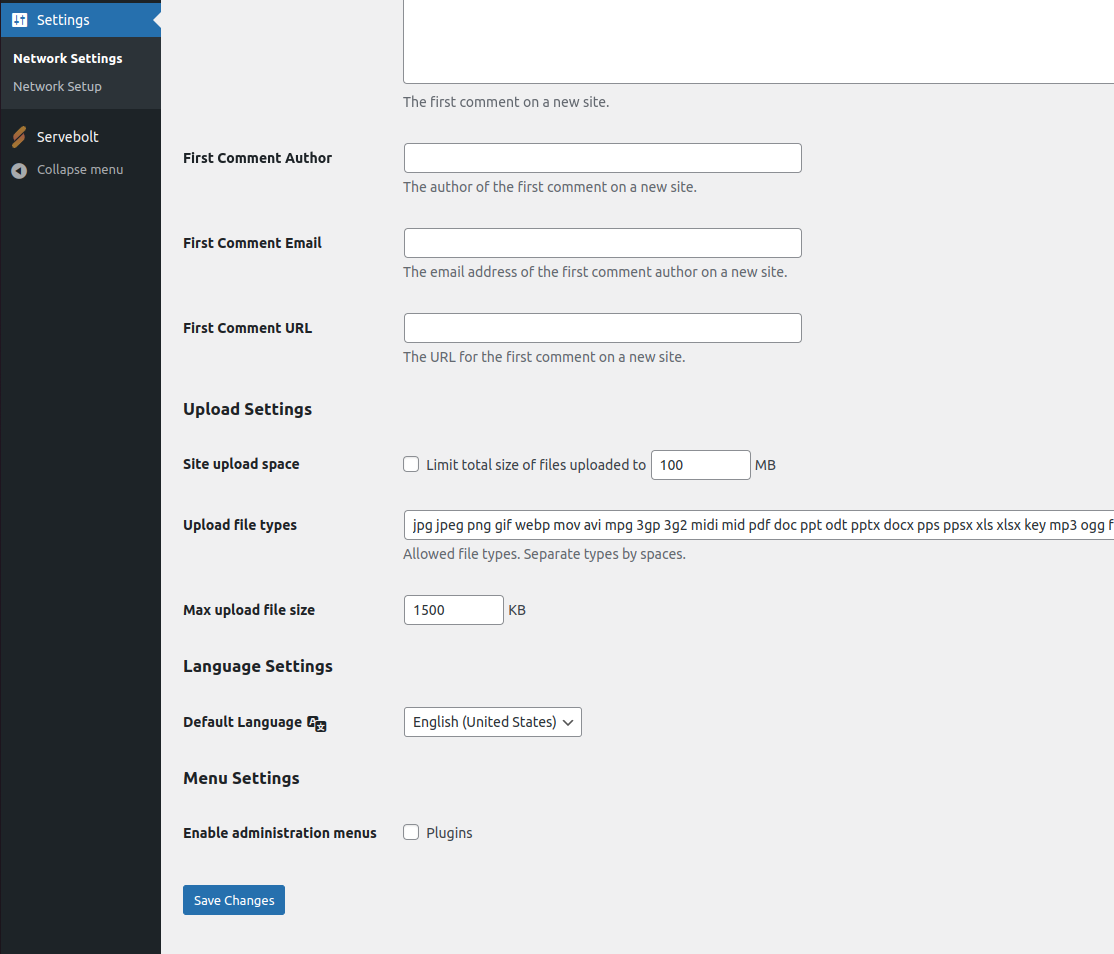
Bu ayarı uyarlamak için WordPress yönetici ekranına => Sitelerim => Ağ Yöneticisi => Panoya gidin. Bir sonraki ekranda, Ayarlar => Ağ Ayarları'na tıklayın ve "Maksimum yükleme dosyası boyutu" etiketli alanı bularak aşağıya doğru kaydırın ve istediğiniz gibi güncelleyin. Her 1000, 1 MB'dir, bu nedenle 50 MB, 50000KB olacaktır. İstediğiniz değeri girdikten sonra, mavi “Değişiklikleri Kaydet” düğmesine tıklayın.
Uyarı kelimesi
Çoğu durumda, kullanıcıların daha büyük bir dosya boyutu yüklemesi talep etmelerinin nedeninin, bir görüntüyü sunucuya göndermeden önce nasıl yeniden boyutlandıracaklarının kendilerine öğretilmemiş olması veya yanlış dosya türünü seçerek görüntünün çok büyük olmasına neden olduğunu lütfen unutmayın. gerekenden daha büyük.
Örneğin, JPEG'in önemli ölçüde daha küçük olacağı fotoğraflar için RAW veya TIFF dosyaları yüklüyor olabilirler. Veya belki de son derece yüksek çözünürlüklü (web sitesi ziyaretçilerine sunulması önerilenden daha yüksek) fotoğraflar yüklüyorlar, halbuki aslında daha küçük bir boyuta yeniden boyutlandırmak bununla başa çıkmanın daha iyi bir yolu olacaktır.
Bir site sahibi olarak, bunun bir eğitim sorunu mu yoksa sunucu yapılandırmanızda değişiklik yapılmasını gerektirecek bir şey mi olduğunu her zaman iki kez kontrol edin.
Elbette eski internet atasözü doğrudur, "performans kraldır", bu nedenle çok büyük görüntü dosyalarına sahip olmak bu olasılığı öldürür. Web sitesi kullanıcısının nerede olduğuna bağlı olarak, resimler büyükse sayfanın sunulması önemli ölçüde daha uzun sürebilir ve kullanıcıya veri paketinden çok daha pahalıya mal olabilir. Daha uzun bekleme süreleri veya maliyetli sayfalar, ziyaretçinin geri dönmeme ihtimalini artıracaktır. Verimli görüntüler sunduğunuzdan emin olun.
Servebolt'ta tam olarak yönetilen Hızlandırılmış Etki Alanlarıhizmetimizle, görüntüleri anında tarayıcı boyutuna göre yeniden boyutlandırarak bunu kolaylaştırıyoruz, böylece siteniz yalnızca olması gereken boyutlarda görüntüler sunuyor.
Özet – Maksimum Dosya Yükleme Boyutunuzu Artırmanın Birkaç Yolu Vardır
Gördüğünüz gibi, maksimum dosya yükleme boyutunu artırmanın birkaç yolu vardır. .htaccess dosyası aracılığıyla veya php.ini dosyasını güncelleyerek artırabilirsiniz. Ancak, çok teknik değilseniz, en iyi yaklaşım, maksimum dosya yükleme boyutunu çok hızlı ve kolay bir şekilde artırmak için bir eklenti (yukarıda gösterildiği gibi) kullanmaktır.
Deneysel olarak daha hızlı olan yönetilen WordPress barındırma ile ilgileniyor musunuz ? Servebolt yöntemini deneyin:
- Ölçeklenebilirlik: Gerçek kullanıcı iş yükü testlerinde, Servebolt ortalama 65 ms yanıt süresi, ikinci en iyi yanıt süresinden 4,9 kat daha hızlı yanıt süresi sağladı.
- En hızlı küresel yükleme süreleri: 1,26 saniyelik ortalama sayfa yükleme süreleri, bizi küresel WebPageTest sonuçları listesinin en üstüne yerleştirdi.
- En yüksek bilgi işlem hızı: Servebolt sunucuları, saniyede ortalamadan 2,44 kat daha fazla sorgu işleyerek ve PHP'yi ikinci en iyi sunucudan 2,6 kat daha hızlı çalıştırarak daha önce duyulmamış veritabanı hızları sağlar!
- Mükemmel güvenlik ve çalışma süresi: Tüm monitörlerde %100 çalışma süresi ve SSL uygulamamızda A+ derecesi ile sitenizin çevrimiçi ve güvenli olduğundan emin olabilirsiniz.
Hepsi uzman ekibimiz tarafından desteklenmektedir. Servebolt'u bugün ücretsiz Bolt testinizde deneyin.
